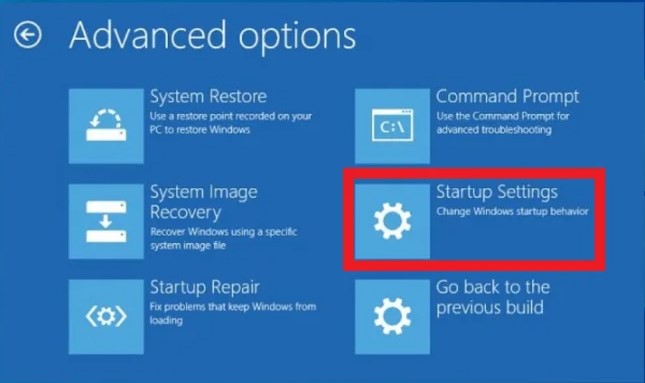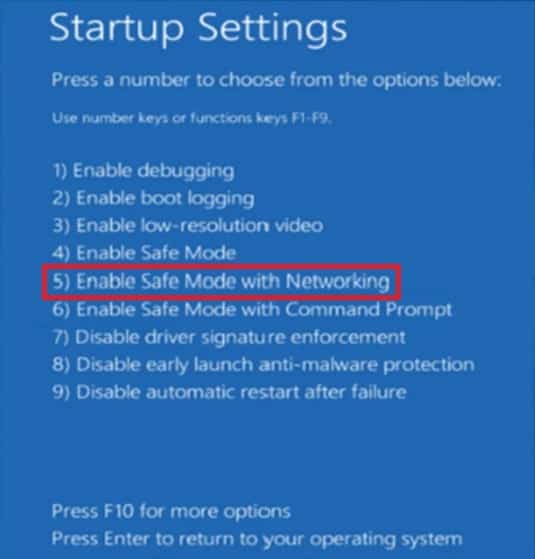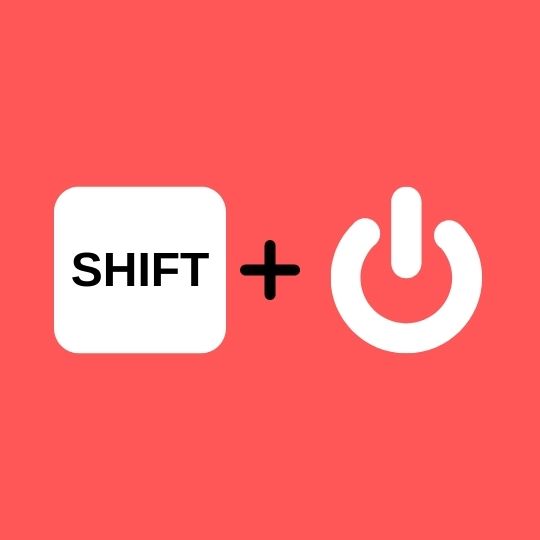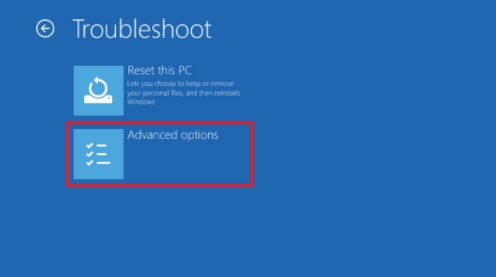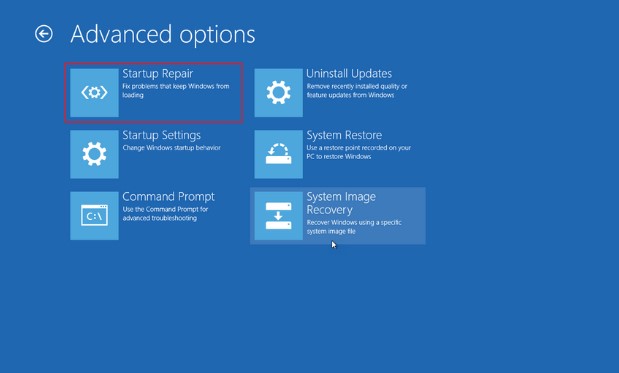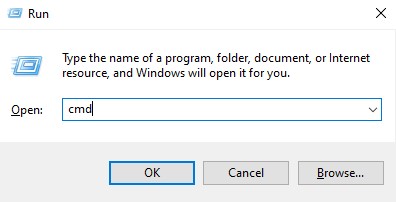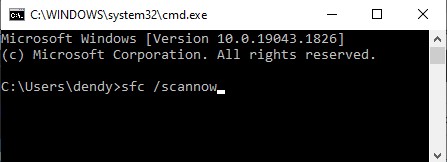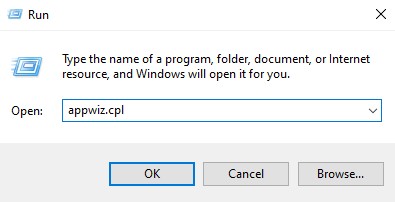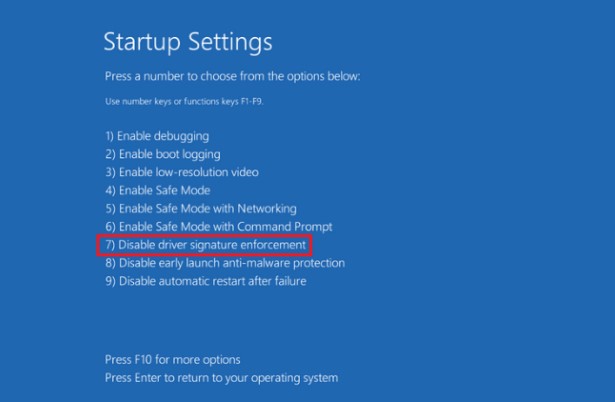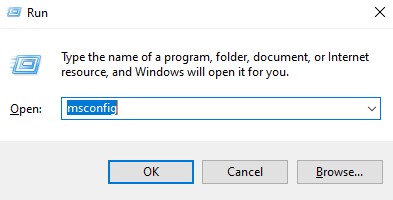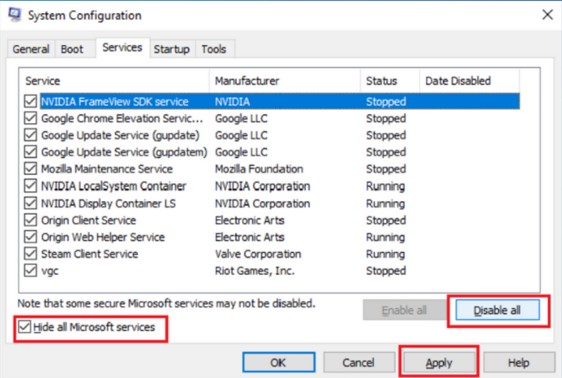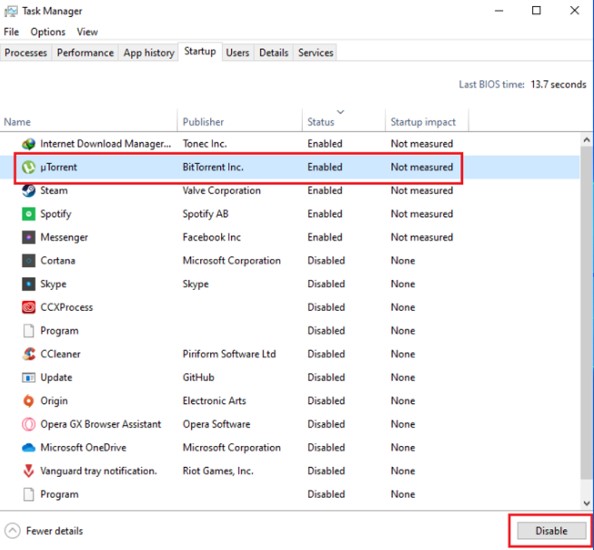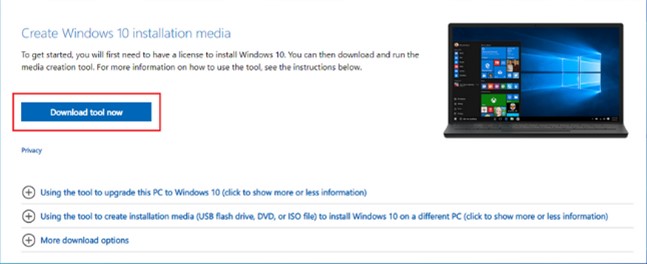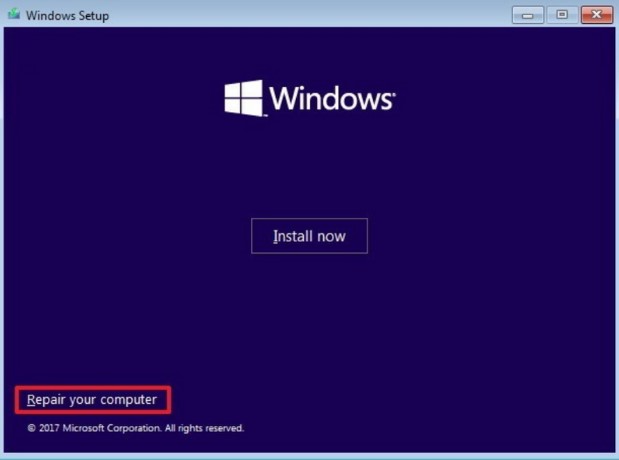Error 0xc000021a adalah salah satu dari banyak error Blue Screen of Death yang terdapat di semua versi sistem operasi Windows, dimulai dari windows XP, windows vista, windows 7, windows 8, windows 10 dan windows 11. STOP 0xC000021A, status system process terminated (0xc000021a), HALT: c000021a {Fatal System Error}, dan STOP: c000021a {Fatal System Error} adalah representasi untuk hal yang sama.
Banyak pengguna windows melihat pesan error ini setelah mengupgrade Windows 10 ke windows 11. Ketika mencoba untuk boot ke Windows, biasanya muncul di layar, sehingga sulit untuk menyelesaikan error BSOD ini hanya dengan Advanced Startup mode tools.
Baca Juga : 5 Cara Mengatasi Error Code 0x80070002
Penyebab Blue Screen Error 0xc000021a
Berikut adalah penyebab lain dari Windows 0xc000021a dan error pada sistem lainnya:
- Konfigurasi yang salah pada Windows registry
- Sistem file rusak atau corrupt
- File installer corrupt
- Tidak kompetibel software dengan sistem operasi
Cara Mengatasi Error 0xc000021a
Error 0xc000021a pada windows membuat anda tidak bisa menggunakan windows anda. Sehingga anda diharuskan menggunakan safe mode agar bisa mengakses windows, tanpa harus melakukan instalasi.
Safe mode pada sistem operasi windows adalah mode menyelesaikan masalah yang dapat digunakan di komputer. Safe Mode dirancang untuk membantu memperbaiki sebagian besar error yang muncul, walaupun tidak semua bisa diselesaikan dengan safe mode.
Baca Juga : 6 Cara Mengatasi Error 0x80070643 di Windows 10
Safe mode juga bisa digunakan untuk menghapus software yang berbahaya, atau file yang mengandung malware atau virus.
Dibawah ini cara mengakses safe mode :
- Tekan Restart dan tombol Shift
- Menunggu sistem untuk boot ke Windows Boot Menu .
- Klik Troubleshoot > Advanced Options > Startup Settings dan klik Restart .
- Setelah restart selesai, pada menu Startup Settings, tekan 4 untuk mengaktifkan safe mode. Atau, bisa juga dengan mengaktifkan safe mode dengan Network dengan menekan 5, dan biasanya lebih baik menggunakan opsi lima di sini.
- Setelah komputer menggunakan Safe Mode, sekarang anda dapat mulai melakukan langkah-langkah untuk menyelesaikan error.
1. Run Windows Startup Repair
- Tekan tombol Shift pada keyboard Anda dan tekan tombol Power secara bersamaan.
- Anda harus menekan tombol Shift sampai komputer safe mode aktif
- Setelah komputer aktif, pada halaman, klik Troubleshoot.
- Selanjutnya, klik Advanced options.
- Di menu Advanced options, pilih Startup Repair.
- Pada halaman Startup Repair, pilih account. Pastikan untuk menggunakan akses Administrator.
- Setelah masukan kata sandi, tunggu proses hingga selesai dan Pastikan anda restart komputer setelah itu.
2. Scan Sistem
- Saat dalam kondisi Safe Mode, tekan Windows, tekan R
- Ketik cmd di baris perintah run. Tekan tombol “ctrl dan shift” bersama-sama dan tekan Enter untuk membuka Command Prompt.
- Ketik “sfc /scannow” dan tekan Enter. SFC sekarang akan memeriksa file Windows update yang rusak. Tunggu proses scaning SFC sampai selesai dan restart komputer. Setelah selesai, jalankan Windows update toolos untuk memeriksa apakah error 0xc000021a telah diperbaiki.
3. Uninstall Aplikasi yang di Install Terakhir
- Tekan tombol Windows + R pada keyboard Anda
- Ketik “appwiz.cpl” pada baris perintah run, dan tekan “Enter.”
- Dalam daftar aplikasi, cari versi Visual C++ yang saat ini diinstal terakhir dan klik uninstall.
- Setelah uninstall Visual C ++ Redistributable untuk Visual Studio, Download versi terbaru Visual C ++ Redistributable dengan mengklik di sini.
- Pastika mendownload aplikasi yang terbaru dan versi yang sesuai dengan komputer anda.
- Restart kembali komputer anda dan cek kembali error 0xc000021a sudah bisa diatasi atau belum
4. Disable Driver Signature Enforcement
Jika Anda menginstall driver dari sumber selain Microsoft, sistem operasi Anda tidak bisa digunakan karena Driver Signature Enforcement. Akibatnya, error 0xc000021a terjadi.
- Klik Start Menu.
- Tekan tombol Shift dan tombol Restart
- Boot ke Windows Boot Menu . Klik Troubleshoot > Advanced Options > Startup Settings dan tekan tombol Restart .
- Pilih no 7 Disable Driver Signature Enforcement.
5. Clean Boot
Jika Anda tidak dapat mengetahui apa yang penyebab error 0xc000021a, Anda mungkin ingin mencoba clean boot tool untuk Mengidentifikasi masalah.
- Boot komputer Anda ke Safe Mode menggunakan langkah-langkah yang kami jelaskan pada metode pertama.
- Di keyboard Anda, tekan tombol Windows + R.
- Setelah kotak dialog run muncul, ketik “msconfig” dan klik OK.
- Pada halaman System Configuration, Klik tab Services dan centang kotak Hide all Microsoft services.
- Klik tombol Disable all lalu pilih tombol Apply.
- Selanjutnya, buka tab Startup dan pilih Open task manager.
- Pilih program startup satu per satu lalu pilih tombol Disable.
- Restart komputer Anda dan periksa kembali error Windows 0xc000021a telah diperbaiki.
6. Jalankan System Restore
System Restore adalah fitur di Windows yang digunakan pengguna untuk memulihkan sistem mereka ke kondisi awal, yang dapat membantu memperbaiki dari kegagalan sistem atau masalah lainnya.
- Download Media Creation Tool dari Microsoft website.
- Jalankan Media Creation Tool untuk membuat media instalasi Windows (Anda dapat menggunakan drive instalasi USB atau CD/DVD).
- Boot PC dari CD/DVD atau drive USB.
- Selanjutnya, konfigurasikan bahasa, metode keyboard, dan waktu. Klik Repair your computer.
- Pilih Troubleshoot dan Advanced options.
- Ikuti Proses hingga selesai. dan cek kembali error 0xc000021a.